Setting Internet Sony Xperia - Halo selamat sore, semoga sehat sentosa seperti yang diharapkan semua orang. Sesuai judul, hari ini kita akan share tutorial untuk kalian yang kesulitan mengatur data internet di Android.
Line-up smartphone yang banyak digandrungi ini memang sudah cabut dari Indonesia, tapi masih nyatanya, pengguna Sony Xperia masih cukup banyak dan dijual bebas di pasar secara online dan offline.
Dalam kondisi normal ponsel Android akan secara otomatis mengatur SIM Card dipasang, sehingga kita bisa langsung memakainya untuk internetan.
Beberapa kasus menunjukan jika mobile data tidak langsung hidup setelah memasang kartu seluler di Sony Xperia. Keadaan tersebut membuat kita perlu mengaktifkannya secara manual.
Ini tentu cukup merepotkan, terutama pengguna yang masih awam dalam dunia persilatan telepon genggam cerdas. Bapak / Ibu kita misalnya.
Cara Mengatasi Sony Xperia Tidak Bisa Internetan
Pengguna pemula pasti akan bingung karena saat meng-enable-kan data internet di menu pengaturan, hanya indikator sinyal saja yang mejeng di status bar, data seluler tetap saja tidak juga mau keluar.
Baca juga :
Apa HP Sony kita rusak?. Belum tentu. Jika E, 3G, H+, 4G, 4G+, atau 5G masih tidak nongol, kemungkinan ada setelan jaringan yang belum benar.
Hal yang paling sering terjadi adalah pengaturan service network pada perangkat buatan perusahaan konglomerat Jepang yang berkantor pusat di Minato, Tokyo kesayangan kalian kalian miliki belum dibuat.
Solusinya cukup mudah. Kita hanya perlu membuat APN alias Access Point Name di HP Sony Xperia supaya bisa browsing, downloading, streaming, etc.
Oke langsung saja ikuti langkah-langkah di bawah ini :
Pertama-tama kita perlu membuka menu Setting telepon
Masuk menu More > Mobile Network > Access Point Names
Tekan ikon plus (+) yang letaknya ada di bagian kanan atas
Isi APN sesuai kartu / provider internet yang kalian gunakan
Klik menu titik 3 di pojok kanan atas lalu hantam tombol Save
Begitu semuanya beres, coba aktifkan data seluler HP kalian
Taraaaa, sekarang di bagian atas akan mejeng salah satu logo E, 3G, H, H+, 4G, 4G+ yang menunjukkan jika data internet di Sony Xperia sudah ON.
Untuk data Nama Titik Akses kalian bisa isi kolom Nama dan APN dengan internet saja (abaikan / kosongkan kolom lain), klik link tautan pada baca juga di atas, atau merapat ke artikel cara setting APN Orbit Telkomsel.



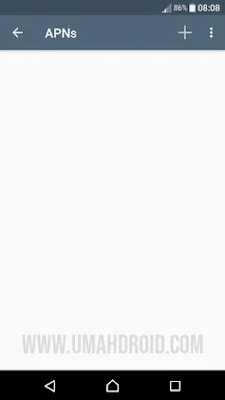
Posting Komentar